Sådan flytter du Windows 'Midlertidige mapper til et andet drev

Hvis du forsøger at spare plads på dit systemdrev, siger du, hvis du har en rumstivet harddisk i fast tilstand 'midlertidige filer til en anden harddisk giver mening. Sådan gør du det.
Hvis du har en lille SSD, er det rart at kunne frigøre så meget plads på det som muligt. Vi har set på, hvordan du flytter dine personlige mapper til et andet drev, og hvordan du kan flytte din OneDrive-mappe (eller Dropbox-mappe) før, men den midlertidige Windows-mappe kan også være en ganske stor pladsforbrug. Sikker på, du kan tømme det ud, men det vil bare fylde op igen. Den gode nyhed er, at den midlertidige mappe er let at flytte fra dit systemdrev til et større lagringsdrev, og det vil slet ikke påvirke ydeevnen.
Hit Start, skriv "system", og tryk derefter på Enter eller klik på Resultat.
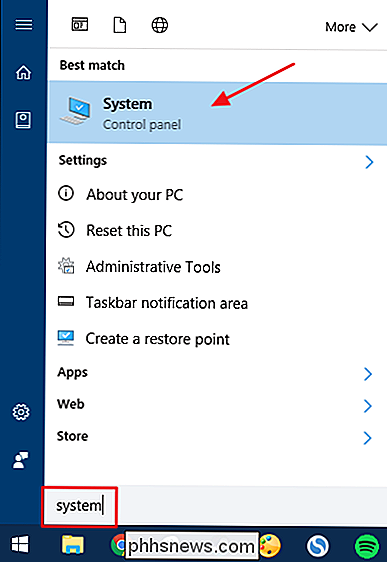
Klik på linket "Advanced System Settings" i vinduet System Avanceret.
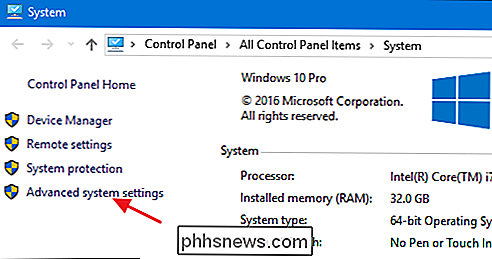
Klik på knappen "Miljøvariabler" i vinduet Systemegenskaber på fanen "Avanceret".
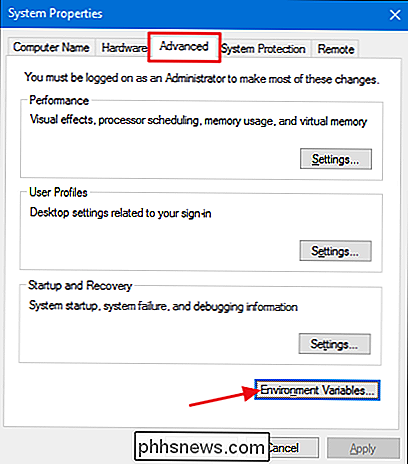
I miljøvariablerne vinduet viser øverste boks brugervariabler. To af disse variabler-TEMP og TMP-bruges af Windows og andre apps til at gemme filer til en midlertidig mappe. Bemærk, at disse variabler er specifikke for brugeren, der er logget ind, så hvis du har flere brugerkonti på pc'en, skal du logge ind som hver bruger og foretage disse ændringer. Vælg TEMP-variablen, og klik derefter på knappen "Rediger".
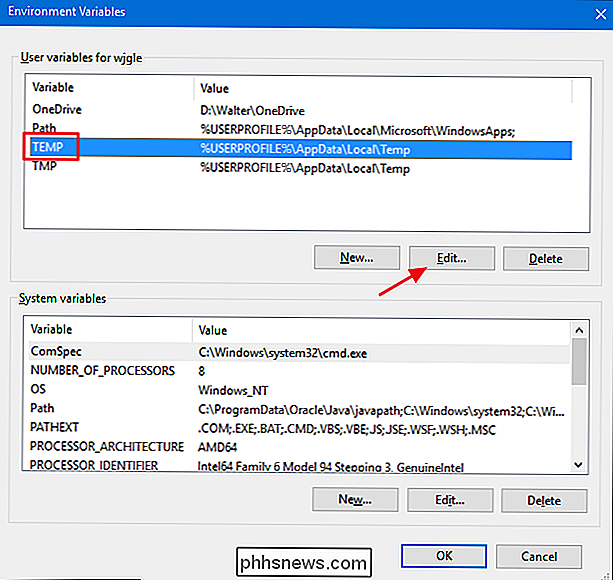
I vinduet Rediger brugervariabler skal du skrive en ny sti til TEMP-mappen i boksen "Variabel værdi". Alternativt kan du klikke på knappen "Gennemse katalog" for at søge efter din ønskede placering. Hvis du bruger browse-metoden, skal du bare sørge for at oprette TEMP-mappen på det sted, du vil have det, og vælg derefter det. Når du har valgt den nye placering, skal du klikke på "OK".
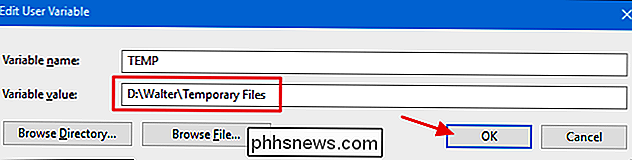
Nu skal du gå tilbage og gentage de samme trin for at ændre placeringen af TMP-variablen for at pege på den samme nye placering. Når du er færdig, kan du også lukke vinduerne Miljøvariabler og Systemegenskaber. Du skal genstarte din pc for at Windows skal begynde at bruge de nye placeringer, du har angivet for midlertidige filer. Du kan altid kontrollere, at ændringerne sidder fast ved at vende tilbage til vinduet Miljøvariabler og sørge for, at den nye placering er angivet.

På et skrivebord er installation af RAM enkelt: fold Sæt begge klip på RAM-pladsen, og sæt stangen fast lige ned. Trykket fra din indsættelse skal tvinge begge klip til at snappe tilbage i en låst stilling med et hørbart "klik", men nogle gange kræver det, at du klikker dem ned på DIMM manuelt. Hvis DIMM'en ikke er lige vinkelret på spalten og bundkortet, eller hvis clipsene ikke kan slås helt, er den ikke helt indsat.

Hvad er fanen "Queue" i Alexa App?
Fanebladet Spiller i nederste højre hjørne af Alexa-appen er en ny tilføjelse, der kan du se, hvilke medier dit ekko spiller for øjeblikket. Men inden for dette afsnit er der en mystisk "kø" faneblad. Her er hvad det egentlig gør. Hvis du ikke ved, hvad vi snakker om, skal du åbne Alexa-appen og trykke på fanen Player nederst i nederste højre hjørne.



